ビデオ キャプチャとスクリーン レコーダーのデビュー NCHが開発したソフトウェアです。 Webカメラ、デバイス、および画面からビデオを録画するために使用されます。 このソフトウェアは、家庭での非営利目的の使用であれば無料です。 このフリーウェアをダウンロードしても安全ですか? 画面とビデオの録画に適していますか?
これらの質問により、ここでこのソフトウェアをレビューし、その長所、短所などを確認します. 次に、ダウンロードするかどうかを決定できます。
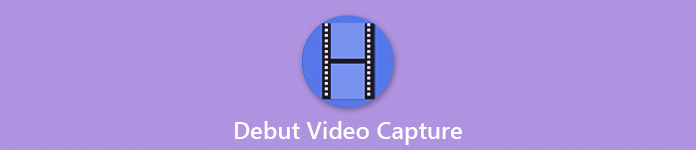
- パート 1: Debut ビデオ キャプチャ ソフトウェアとは
- パート 2: デビュー ビデオ キャプチャ ソフトウェアのレビュー
- パート 3: Windows および Mac 用の Debut Video Capture の最良の代替手段
- パート 4. Debut ビデオ キャプチャおよびスクリーン レコーダー ソフトウェアの FAQ
パート1:Debut Video Capture Softwareとは
NCH Debut ビデオ キャプチャおよびスクリーン レコーダー ソフトウェアは、Windows および Mac の Web カメラまたはデスクトップからビデオを録画することができます。 Debut Video Capture 内の画面録画に、リアルタイムの描画ツールとハイライト ツールを追加できます。 録画したビデオは、MP4、MOV、AVI などの形式で保存できます。 Debut Video Capture ソフトウェアは完璧なようです。 本当ですか? 以下のNCH Debut Video Captureの詳細なレビューをチェックして、答えを得ることができます.
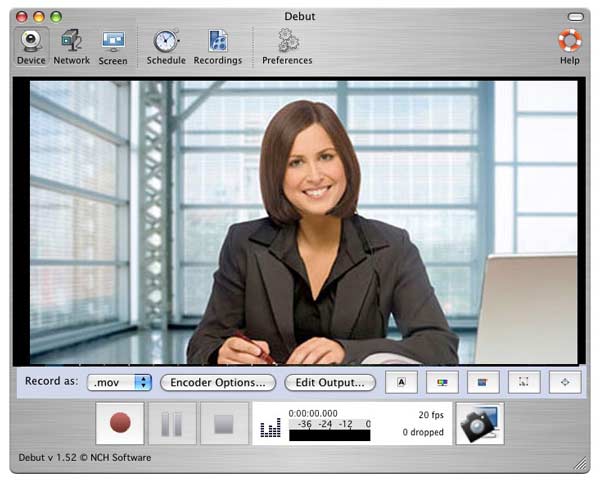
パート 2: デビュー ビデオ キャプチャ ソフトウェアのレビュー
デビュービデオキャプチャプロ
- 最大時間制限なしで、コンピューターにビデオ、Webカメラ、オーディオを記録します。
- ショートカットキーを使用して、Debut Video Captureソフトウェアで録画を開始および停止します。
- ネットワークカメラを使って記録する 無料ウェブカメラレコーダー 必要な情報を提供した後。
- デビュービデオキャプチャの無料バージョンは、非商用目的で使用できます。
- ビデオエフェクトとカメラオーバーレイをDebut Video Captureビデオ録画に追加します。
デビュービデオキャプチャの短所
- 長い録音ファイルの処理には時間がかかります。
- Debut Video Captureがときどきフリーズします。
- Debut Video Captureソフトウェアでビデオを録画しているときに、オーディオが同期しない場合があります。
- 連続して録画した後、画面のビデオが少し遅れることがあります。
- 初心者にとって、インターフェースは複雑でイライラします。
デビュービデオキャプチャの無料バージョンの制限
Debut Video Capture の無料版では、次のような機能が制限されています。 FlashBack Express レコーダー 画面録画用。 非商用の家庭での使用であれば、ライセンス不要の Debut Video Capture を実行できます。 Debut Video Capture の基本無料版を公式サイトからダウンロードすると、Windows と Mac でオーディオ付きの画面ビデオを録画できます。 また、パーソナライズされたカメラ オーバーレイを使用してウェブカメラ ビデオを録画することもサポートされています。 さらに、テキスト キャプション、色、およびビデオ効果を録画ファイルに適用できます。
画面録画用の無料バージョンがすでにあるので、NCH SoftwareからDebut Video Captureフルバージョンを購入する価値はありますか? まあ、それは異なります。 NCH Debutビデオキャプチャソフトウェアは、さまざまなパッケージを提供しています。 Proエディション、Homeエディション、または月額サブスクリプションでDebut Video Captureライセンスを取得すると、より多くの機能を利用できます。
デビュービデオキャプチャのトラブルシューティング
Debut Video Capture 有効なキャプチャ デバイスが見つからない、録画中にビデオとオーディオが同期できないなど、まだ多くの問題が発生する可能性があります。 ビデオとオーディオの記録設定を確認して、問題を解決できます。 記録プロセス全体でオプションを誤ってクリックすることがあります。 うまくいかない場合は、Debut Video Capture ソフトウェアから技術サポートを受けることができます。 もちろん、サービスを受けるには Debut Video Capture Software Pro Edition を購入する必要があります。
パート 3: Windows および Mac 用の Debut Video Capture の最良の代替手段
多くのユーザーは、Debut Video Capture の記録プロセス中にビデオとオーディオが同期されていないと不満を漏らしています。 あなたがしたい場合は HDスクリーンビデオを録画する WindowsまたはMacコンピューターでオーディオをスムーズに使用するには、Apeaksoft Screen Recorderを使用することをお勧めします。 Macコンピューターの画面に表示されるビデオとオーディオを高品質で記録できます。 NCH Debut Video Capture ソフトウェアと比較して、Apeaksoft は直感的なインターフェイスを備えた軽量のプログラムを提供します。 したがって、Debut Video Capture 代替ソフトウェア内でビデオまたはオーディオをすばやく記録できます。
- ゲームプレイ、ウェビナー、講義、 Skype通話, ポッドキャスト HDビデオとオーディオを使用した画面上のアクティビティ。
- テキストボックス、ズームイン、矢印、ハイライト、マウス効果などを使用して、録画中にリアルタイムで編集できます。
- 記録の最大時間制限はありません。 ビデオまたはオーディオをワンストップで自動的に記録および保存するようにタスクスケジュールを設定することもできます。
- 内蔵のメディアトリマーを使用して、録音ファイルから不要な部分を切り取ります。
- Web カメラ、ゲーム、電話画面、ウィンドウのロック、ウィンドウの除外など、さまざまなモードで画面をキャプチャします。
以下の手順を確認して、この新しいビデオ キャプチャ ソフトウェアの代替手段を使用して、コンピュータにビデオとオーディオを記録する方法を確認してください。
ステップ1 Windows 11 / 10 / 8/7またはMac OS X 10.10以降でApeaksoft Screen Recorderを無料でダウンロード、インストール、起動します。 選ぶ ビデオレコーダー またはあなたの必要性に基づく他のオプション。

ステップ2 有効にする ディスプレイ 画面キャプチャ領域を設定します。 次に有効にします システムサウンド or マイク 複数のオーディオソースを使用して画面ビデオを録画する。

ステップ3 詳しくはこちら メニュー にナビゲートする 環境設定 窓。 ここでは、出力形式、ホットキーコントロール、宛先フォルダーなどを変更できます。

ステップ4 詳しくはこちら REC Debut Video Capture Softwareの代替品で録画を開始します。 録音を一時停止、再開、停止できます。

記録中に、編集ツールを使用して、記録の拡大、画像または要素の追加、形状の描画、およびその他の編集操作を行うこともできます。

ステップ5 録音を停止すると、 プレビュー デフォルトではウィンドウ。 ビデオ録画を確認し、ビデオ トリマーを使用します。 カスタムの開始時間と終了時間をここで設定できます。

ステップ6 詳しくはこちら Save 次に進みます。 ついにクリック 次へ ビデオ録画ファイルをエクスポートします。

パート 4. Debut ビデオ キャプチャおよびスクリーン レコーダー ソフトウェアの FAQ
Debut Video Capture と Screen Recorder Software で音が出ません、どうすれば直せますか?
でサウンド設定を確認してください Debut。 に行く オプション ボタンをクリックし、 デバイス 下のタブ 音楽. 次に、サウンドカードが選択されていることを確認してください マイク, スピーカー マウスクリック.
Debut Video Capture and Screen Recorder Software は無料ですか?
はい。 ご利用は無料です。 ただし、無料版は自宅での個人使用のみです。 ダウンロードして商用利用する場合は、商用版を購入する必要があります。
Debut ビデオ キャプチャおよびスクリーン レコーダー ソフトウェアは安全ですか?
はい、Debut Video Capture and Screen Recorder Software は安全で使いやすいです。 このフリーウェアは、ブランド企業である NCH Software によって開発されています。
Windows と Mac の両方に対応するスクリーンレコーダーはありますか?
Apeaksoft Screen Recorder などのサードパーティ ソフトウェアを試すことができます。 アイスクリームスクリーンレコーダー, etc.
結論
これですべてです デビュービデオキャプチャレビュー。 Debut Video Captureソフトウェアの無料ダウンロードのフルバージョンは、公式Webサイトから直接入手できます。 無料版はすべてのユーザーが利用できます。 ただし、一部の高度なビデオ録画機能は制限されています。 インストールライセンスと完全な機能を取得するには、Debut Video Capture Proにアップグレードする必要があります。
ただし、無料録音ソフトウェアはすべての人に適しているとは限りません。 簡単で強力なスクリーン レコーダーを探している場合は、Apeaksoft Screen Recorder を使用することをお勧めします。 コンピューターの速度を低下させることなく、オーディオを同期して任意の画面ビデオを記録できます。




